Πώς να συγχρονίσετε το αγαπημένο άκρο του Microsoft Chromium Edge από τον υπολογιστή στο Android
Χρώμιο Microsoft άκρη Ήρωας Android / / March 17, 2020
Τελευταία ενημέρωση στις

Το νέο πρόγραμμα περιήγησης Edge βασισμένο στο Chromium της Microsoft σας επιτρέπει πλέον να συγχρονίζετε τα αγαπημένα σας μεταξύ της έκδοσης επιφάνειας εργασίας και της εφαρμογής Edge στη συσκευή σας Android.
Η Microsoft ανοικοδομεί το πρόγραμμα περιήγησης Edge και τροφοδοτείται από τον κινητήρα Chromium της Google. Εάν είστε πρώιμος υιοθετητής, μπορείτε εγκαταστήστε τη νέα άκρη βασισμένη στο Chromium στα Windows 10 τώρα. Είναι ένα νέο ενδιαφέρον για τον browser. Έχουμε καλύψει λειτουργίες όπως χρησιμοποιώντας εφαρμογές ιστού καθώς και πώς να εγκαταστήστε επεκτάσεις Chrome στη νέα άκρη.
Καθώς το σχέδιο συνεχίζεται, υπάρχουν νέα χαρακτηριστικά που προστίθενται τακτικά. Μια νέα δυνατότητα είναι η δυνατότητα συγχρονισμού των αγαπημένων σας από τον υπολογιστή σας με την εφαρμογή Edge στη συσκευή σας Android. Δείτε πώς.
Συγχρονίστε τα Αγαπημένα με Edge Chromium Edge με την εφαρμογή Edge στο Android
Για να ξεκινήσετε, ξεκινήστε το
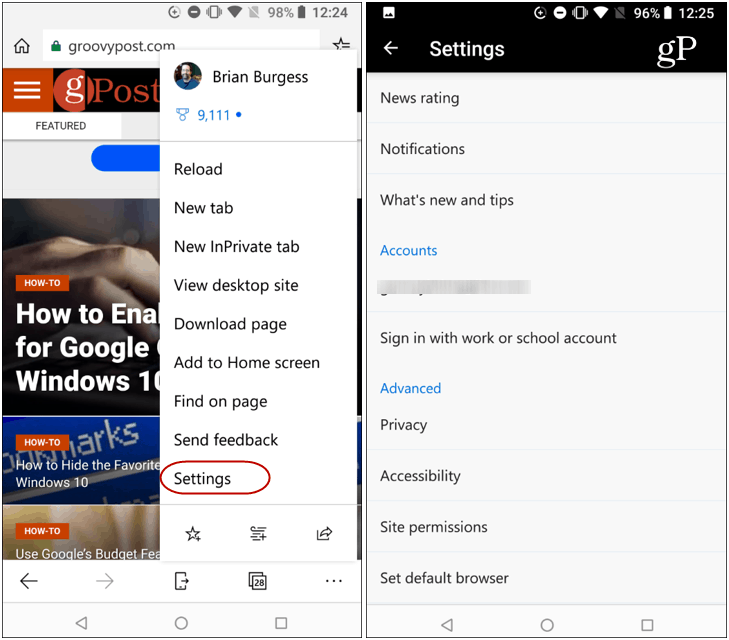
Στη συνέχεια, μεταβείτε στον διακόπτη "Συγχρονισμός" και θα δείτε την επιλογή συγχρονισμού από το "Microsoft Edge Insider Channels" - επιλέξτε το.
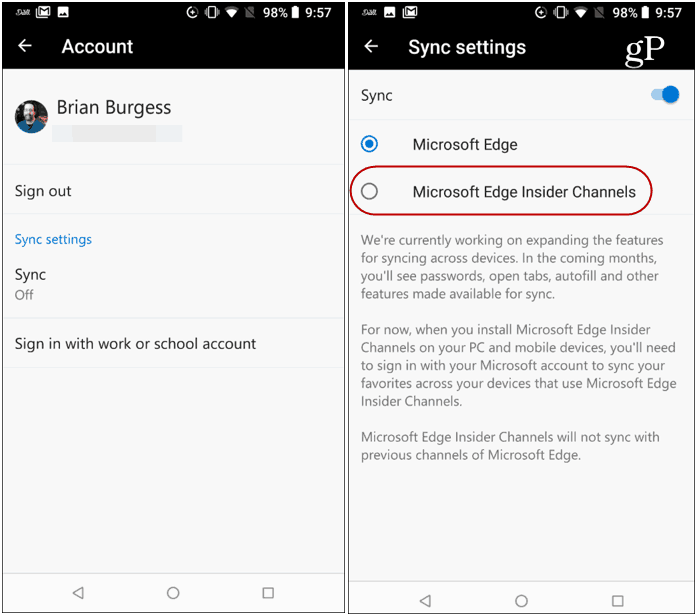
Στη συνέχεια, θα χρειαστεί να κάνετε κάποιες επιλογές. Επιβεβαιώστε ότι θέλετε τα Αγαπημένα από την έκδοση dev της Chromium Edge να συγχρονίζονται με την εφαρμογή Edge στο τηλέφωνό σας. Απλώς επιβεβαιώστε ότι θέλετε να μεταβείτε στο κανάλι Insider Edge και, στη συνέχεια, επιβεβαιώστε ότι θέλετε να εισαγάγετε τα αγαπημένα σας στο τηλέφωνό σας, το tablet και τον υπολογιστή σας.
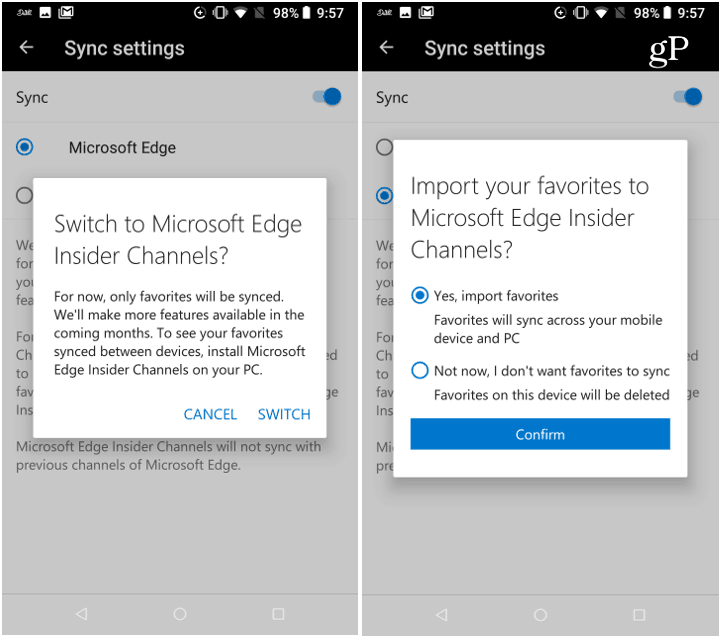
Αυτό είναι. Ανοίξτε τα Αγαπημένα στην εφαρμογή Edge, ένα μήνυμα θα αναφέρει ότι τα αγαπημένα σας από τον υπολογιστή σας εισάγονται στο τηλέφωνό σας. Όταν ανοίγετε τα Αγαπημένα στο τηλέφωνό σας, βεβαιωθείτε ότι έχετε ανοίξει το φάκελο "Αγαπημένα". Εκεί θα βρείτε όλα τα Favorites συγχρονισμένα από το Chromium Edge.
Αξίζει επίσης να σημειωθεί ότι μόλις εγκατασταθεί, θα δείτε επίσης τα "Αγαπημένα για κινητά" σε ένα φάκελο που μπορεί να προβληθεί στην επιφάνεια εργασίας.
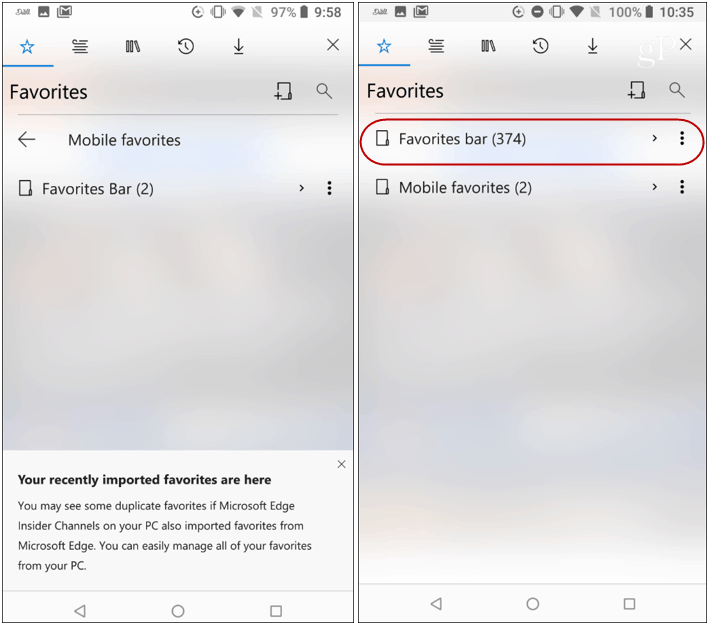
Αν δεν τα βλέπετε, θα θέλετε να βεβαιωθείτε ότι έχετε ενεργοποιήσει τη ρύθμιση συγχρονισμού στο Chromium Edge. Ανοίξτε το πρόγραμμα περιήγησης και κατευθυνθείτε προς Ρυθμίσεις> Συγχρονισμός και βεβαιωθείτε ότι είναι ενεργοποιημένη.
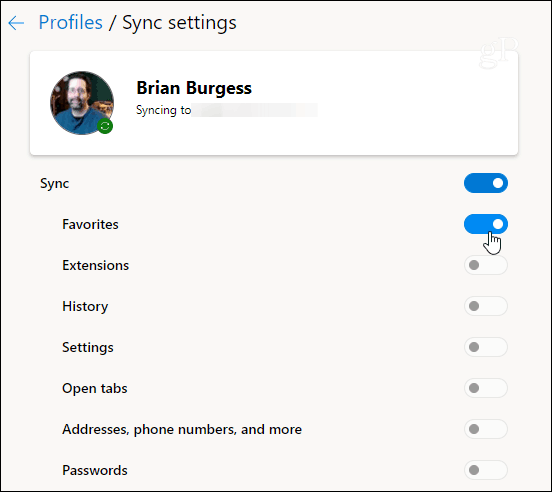
Είμαστε ακόμα στα αρχικά στάδια και η Microsoft λέει ότι σύντομα θα κυκλοφορήσουν άλλα πράγματα, όπως η καρτέλα και ο συγχρονισμός της ιστορίας. Αυτό θα κάνει πολύ πιο εύκολη τη χρήση της βασισμένης στο Chrom έκδοση Edge μεταξύ του υπολογιστή και του τηλεφώνου σας.
